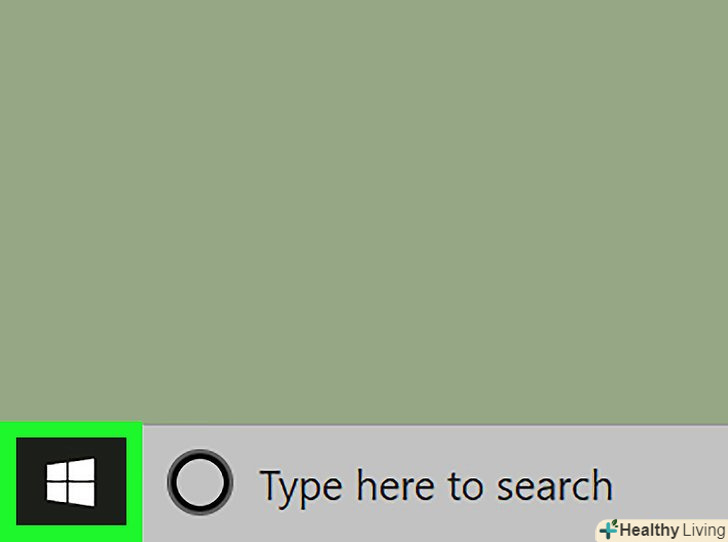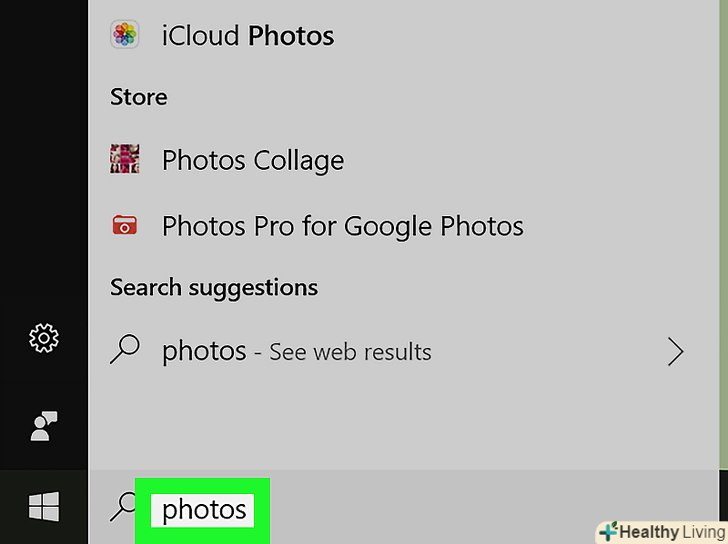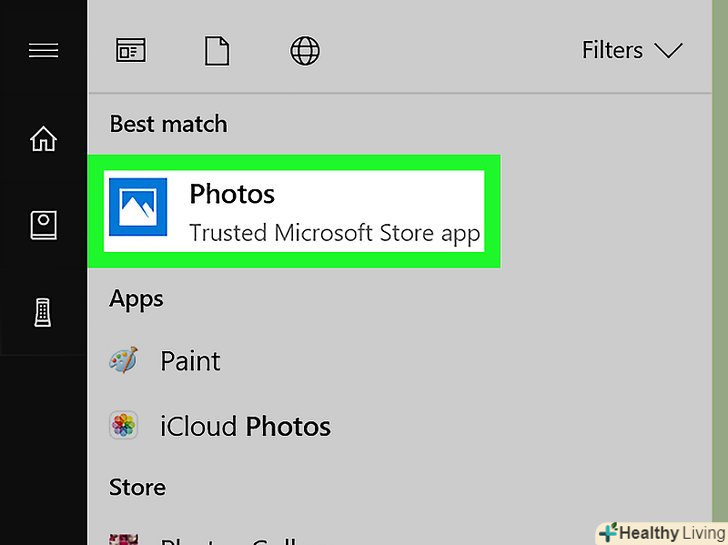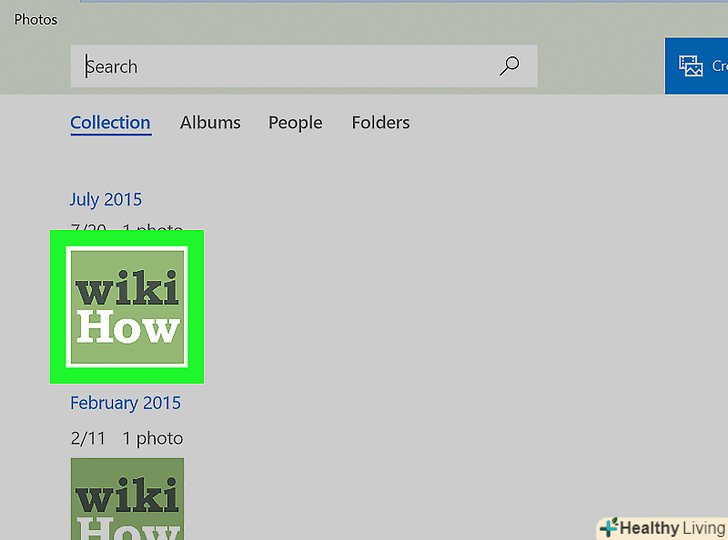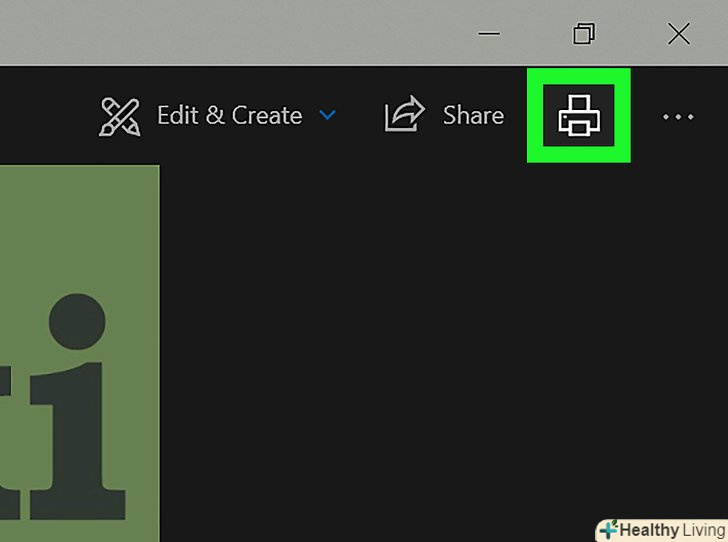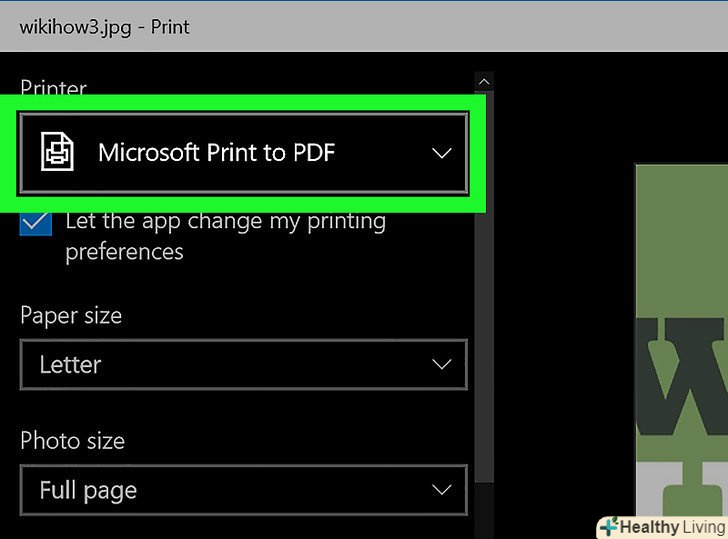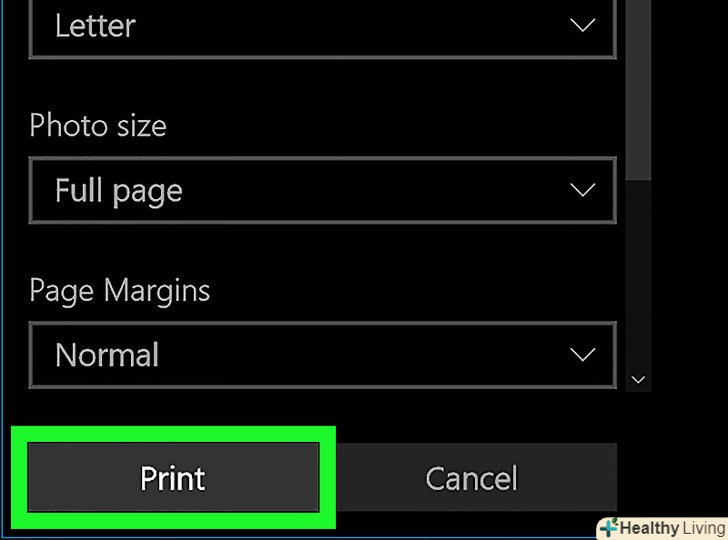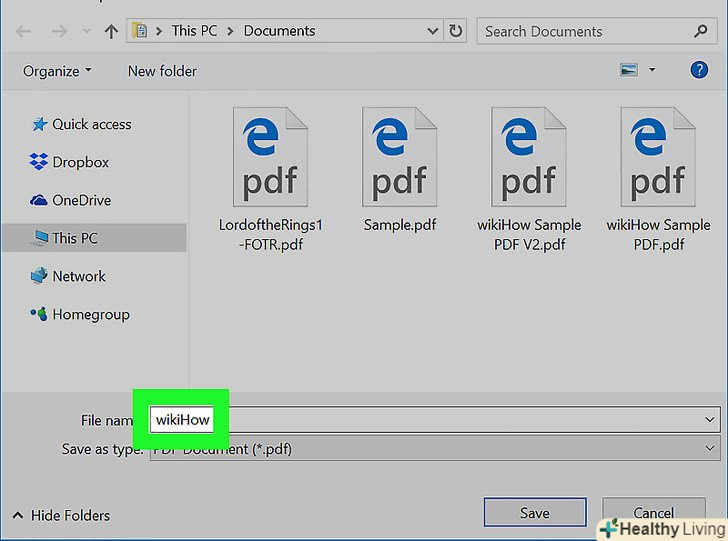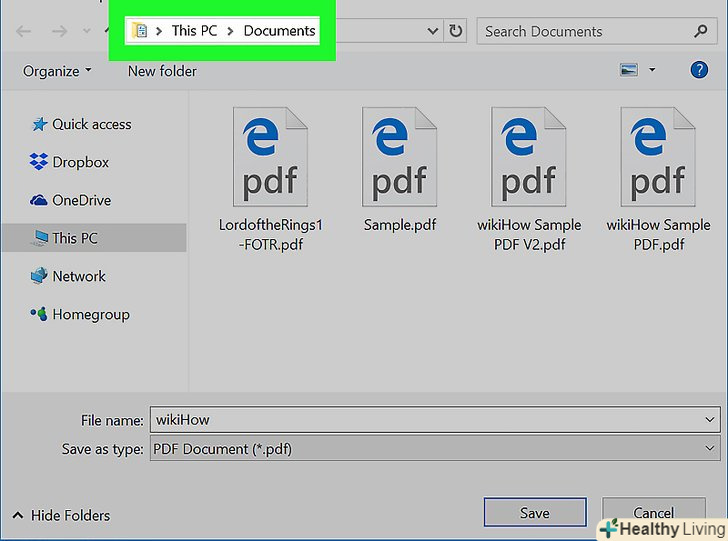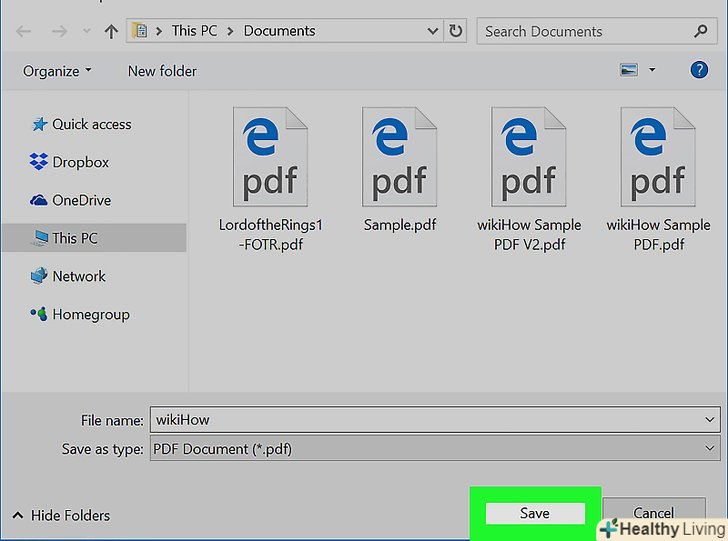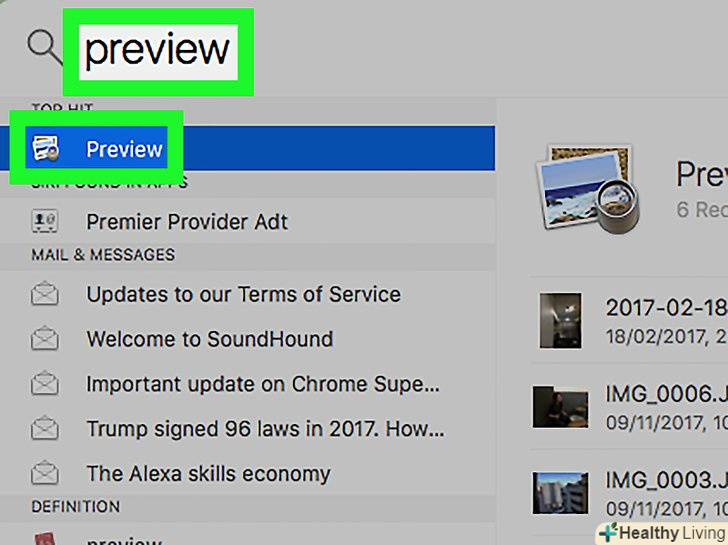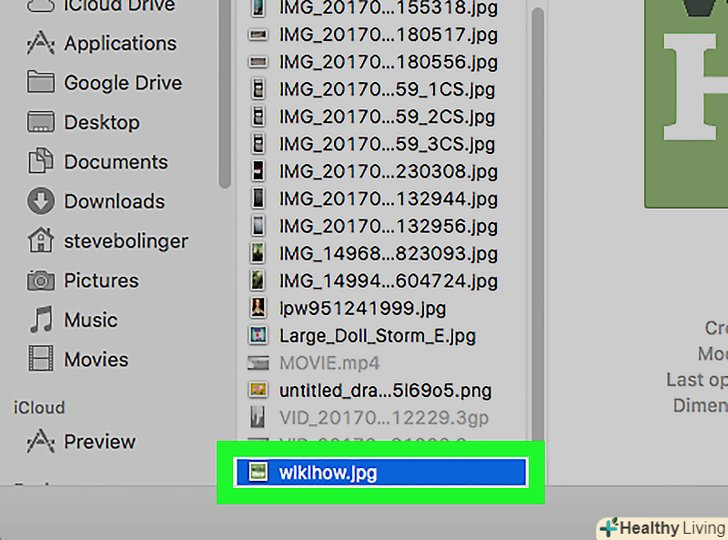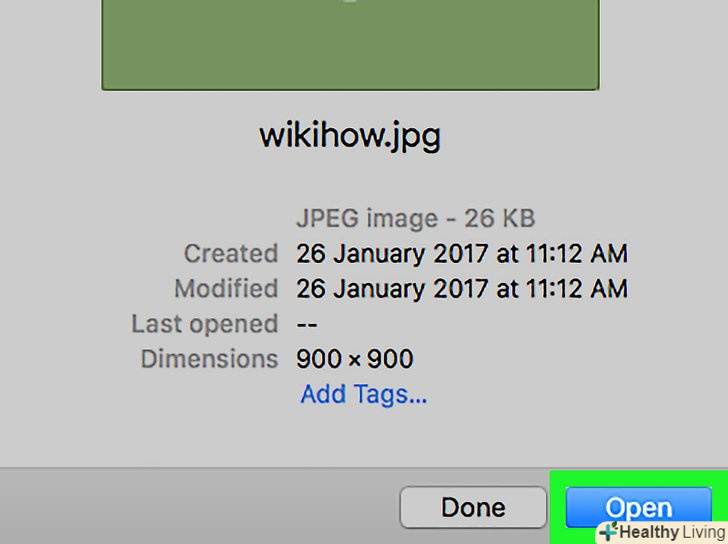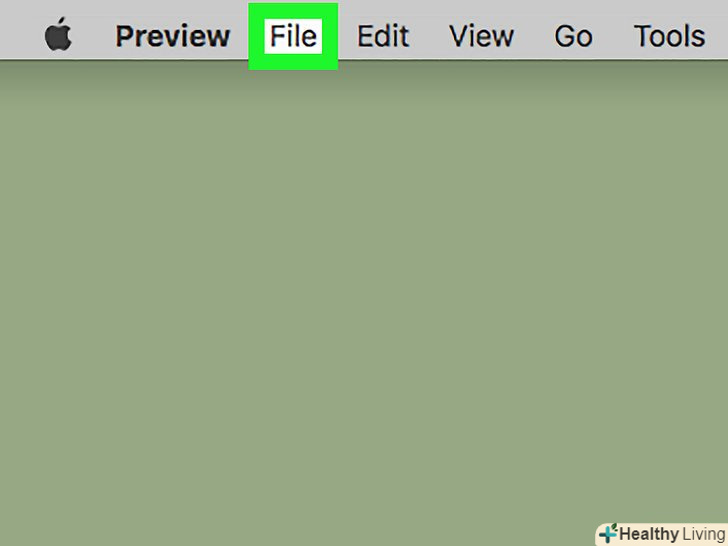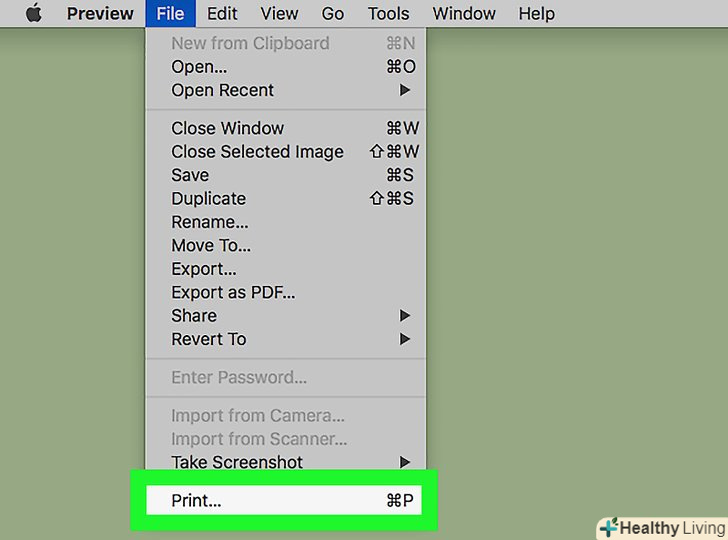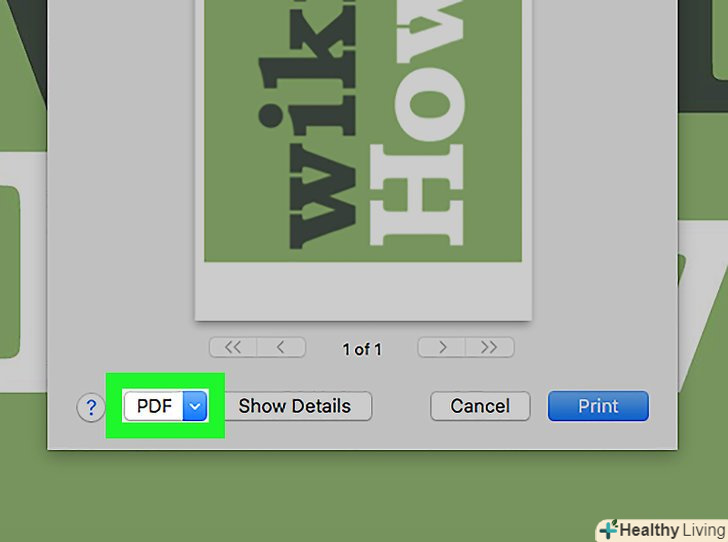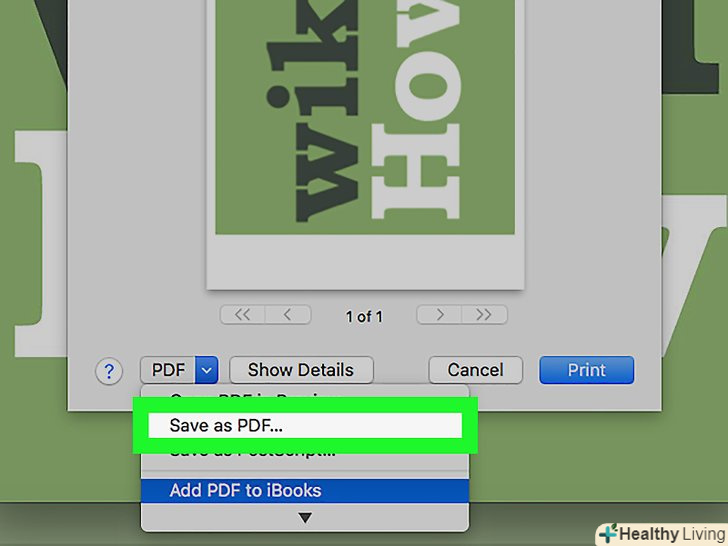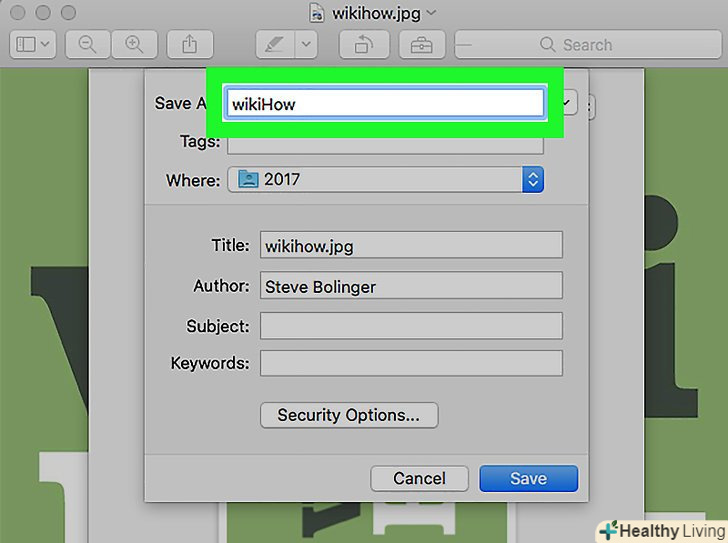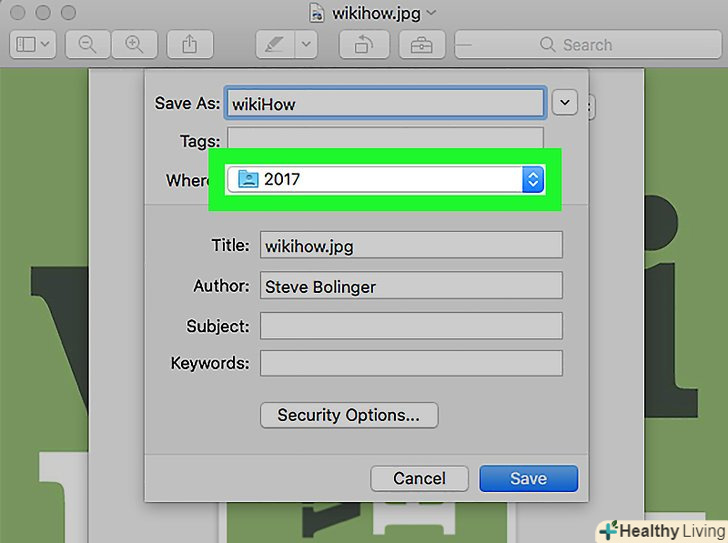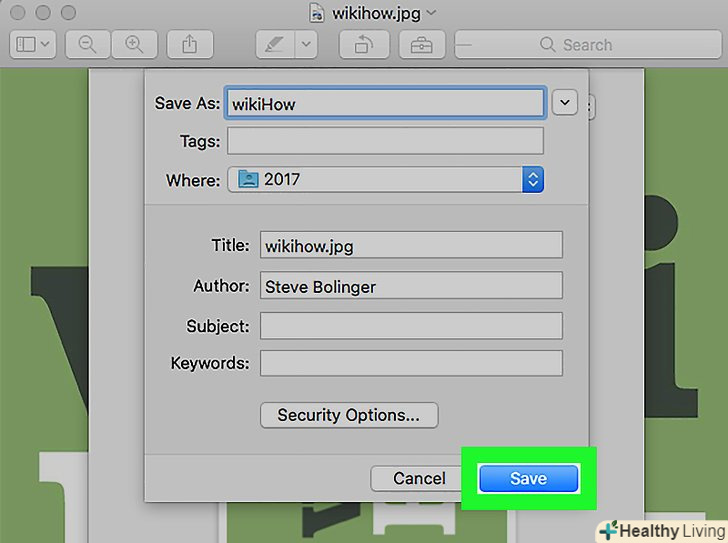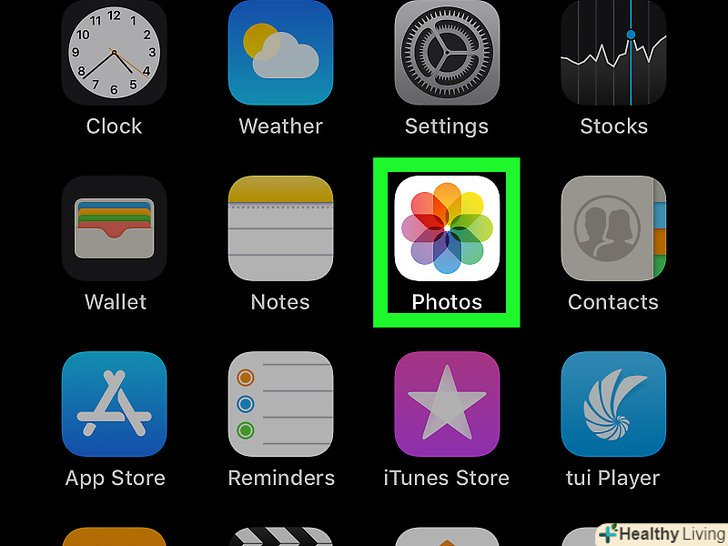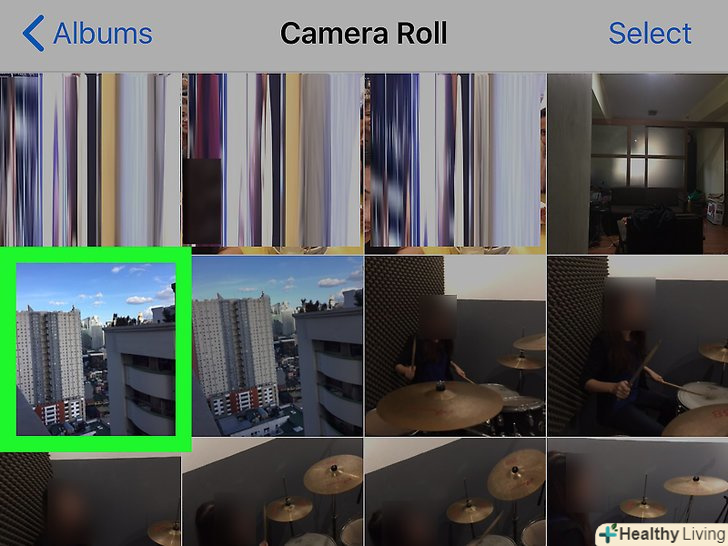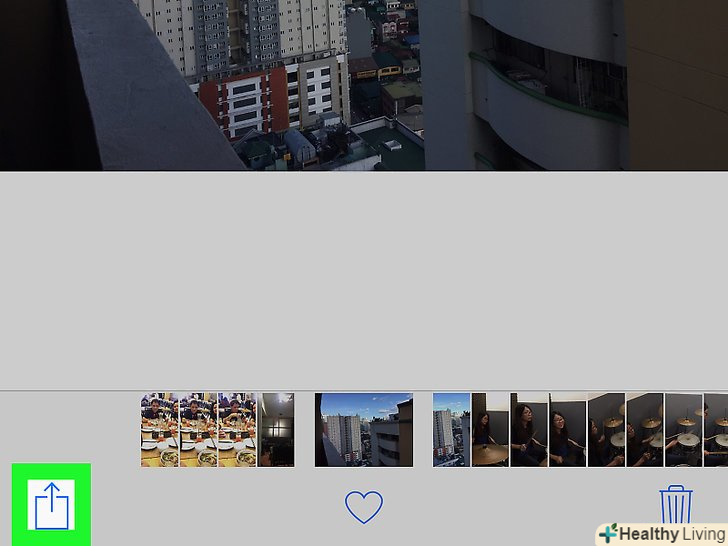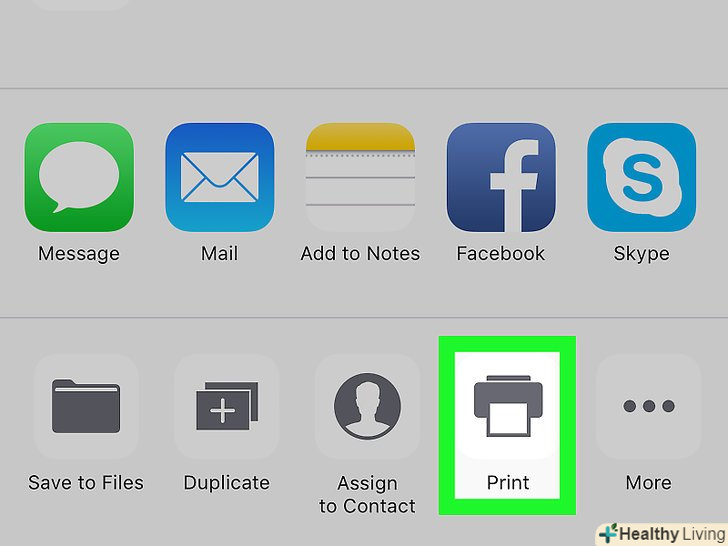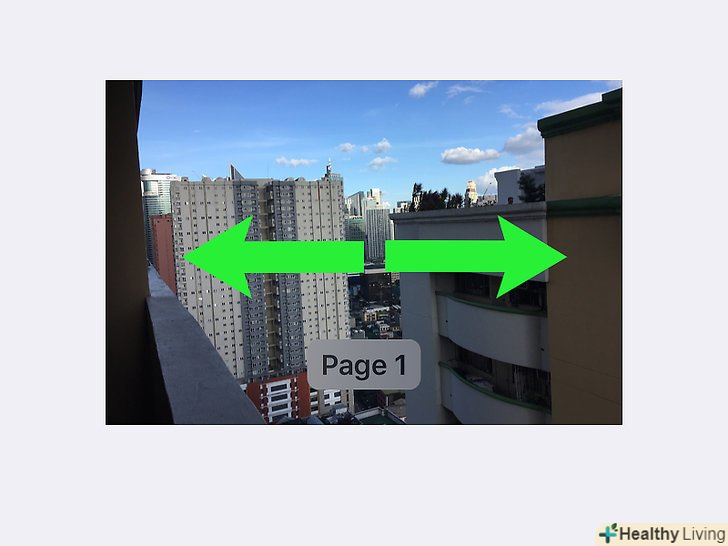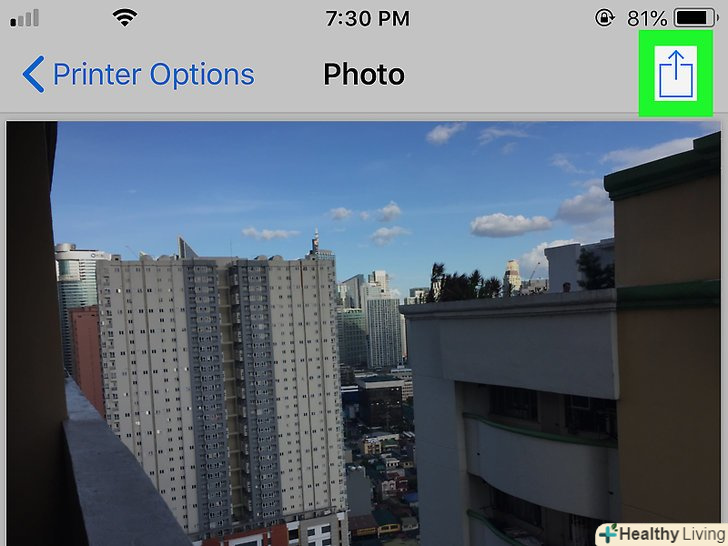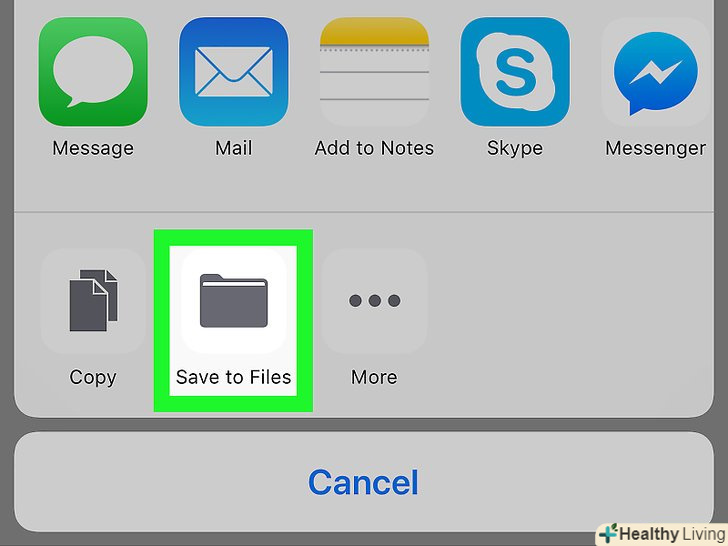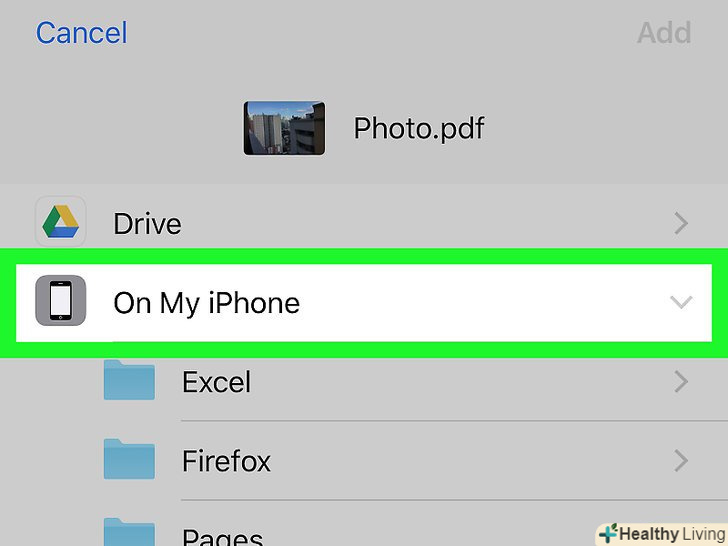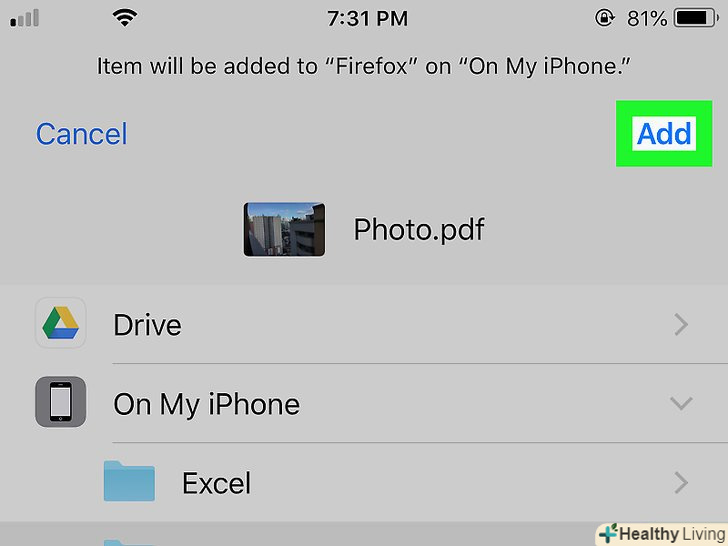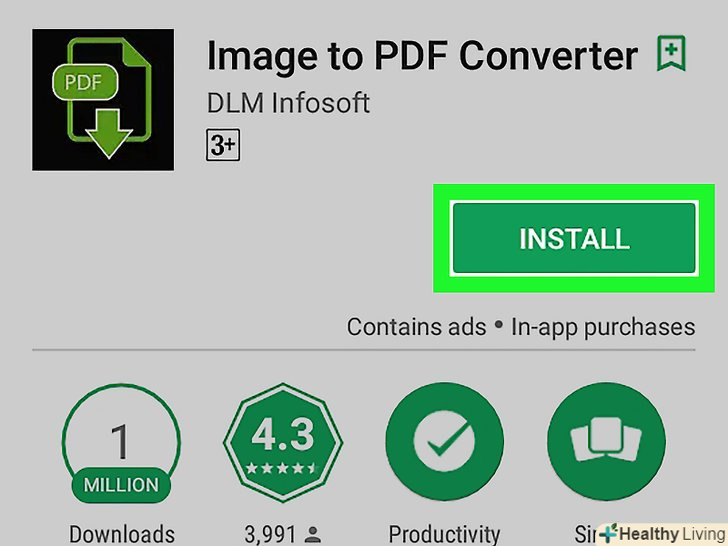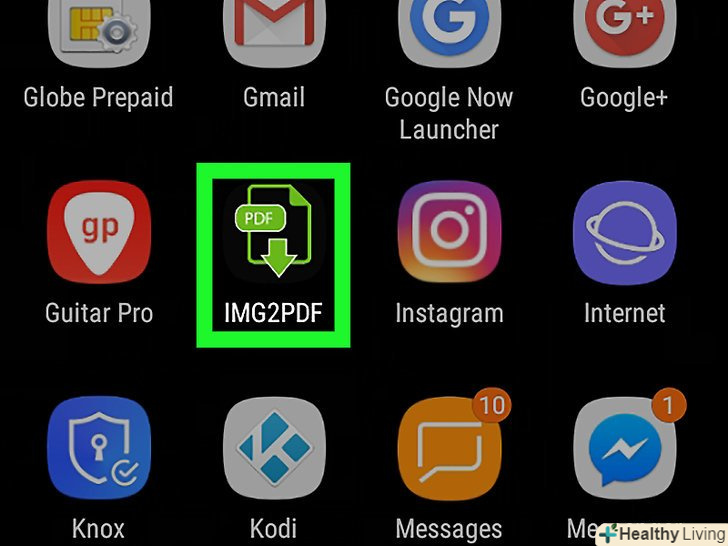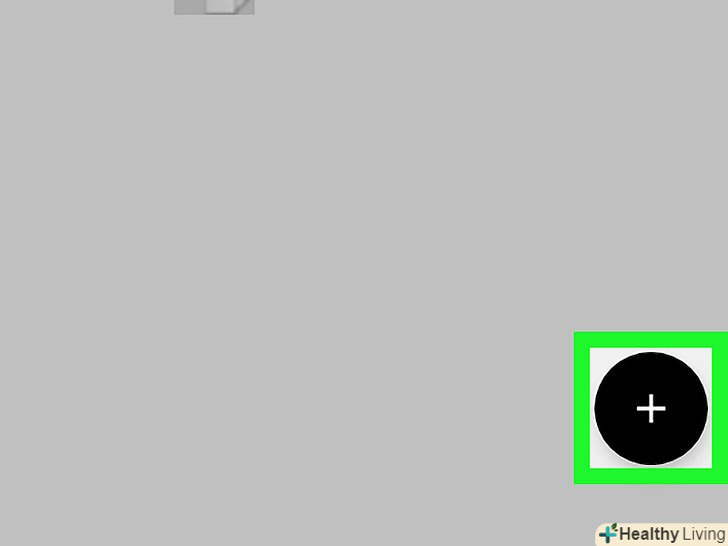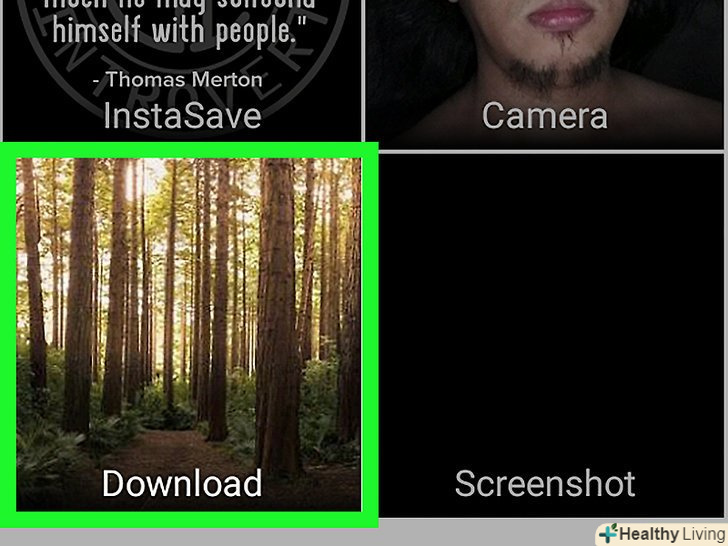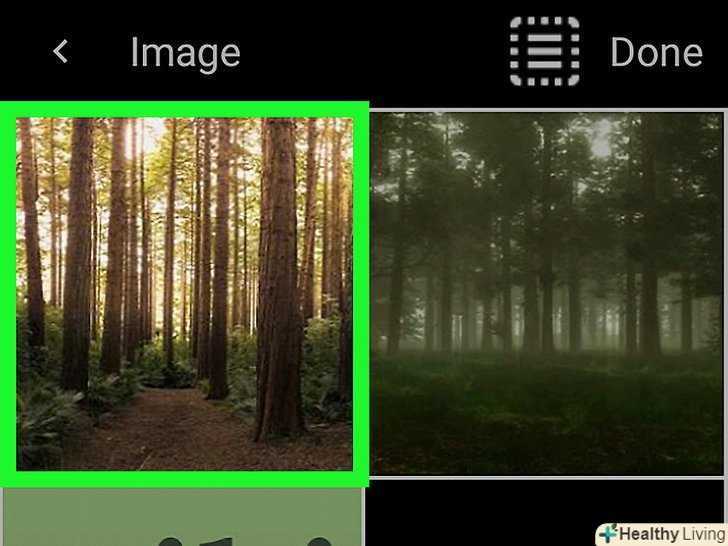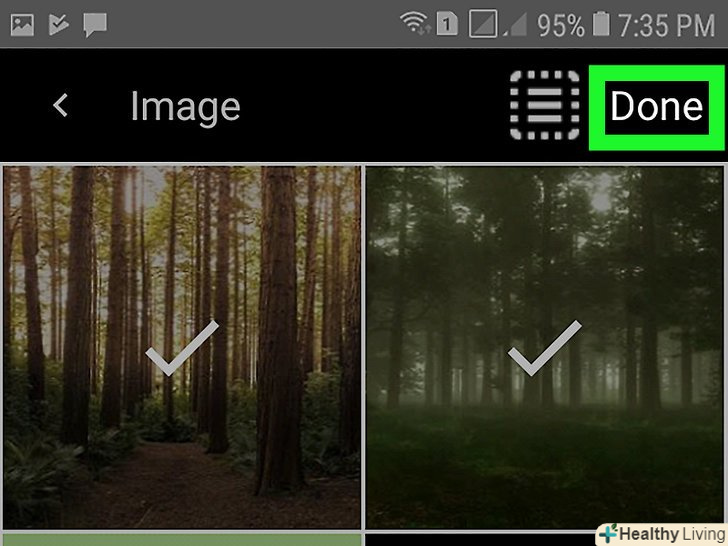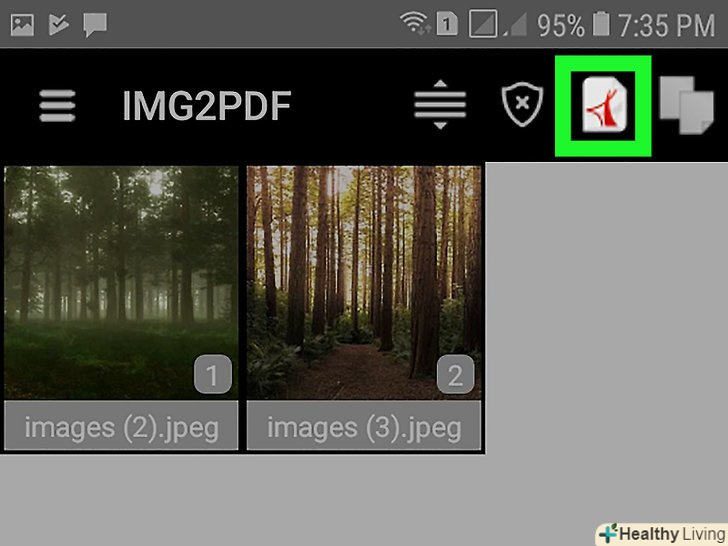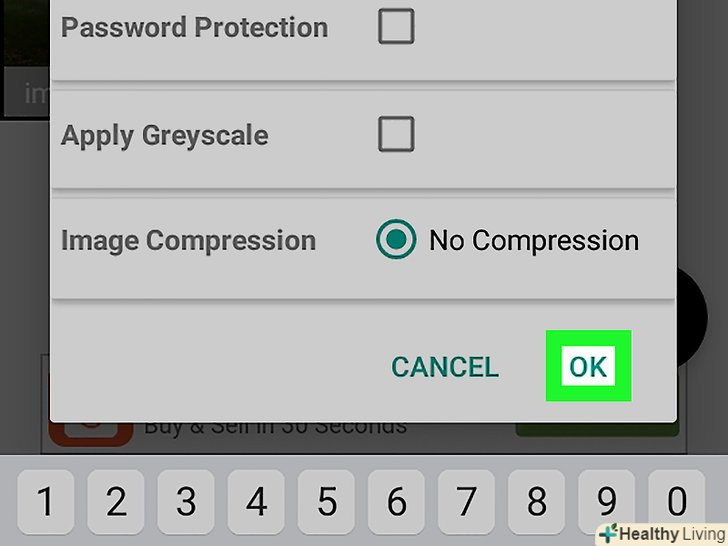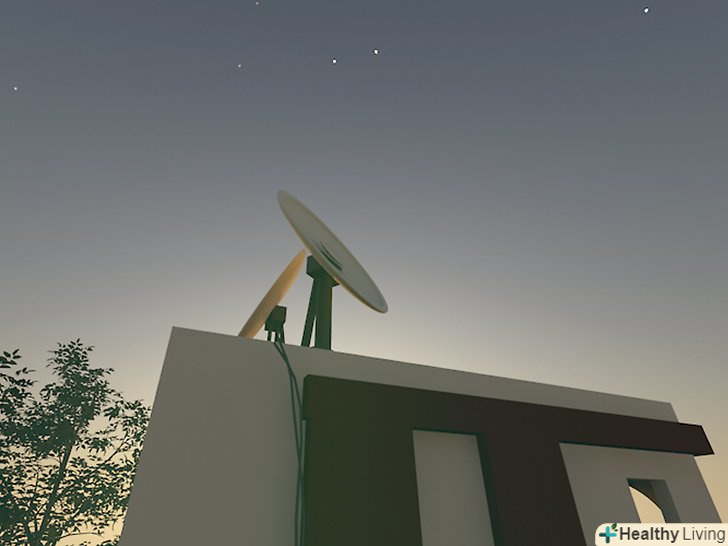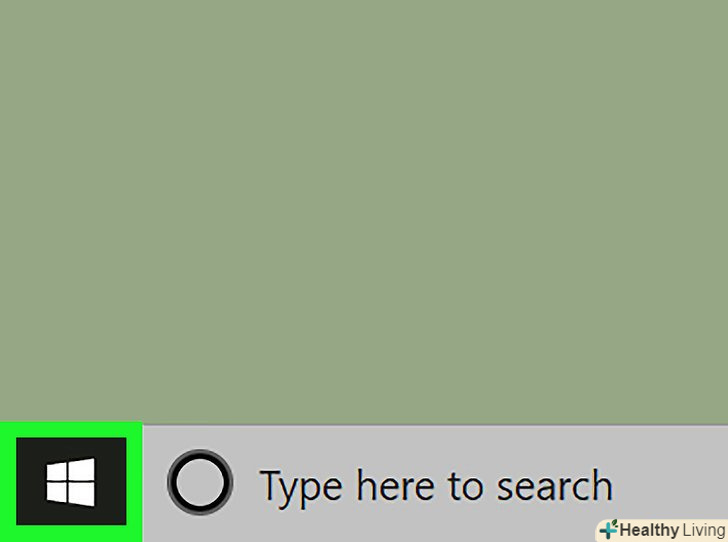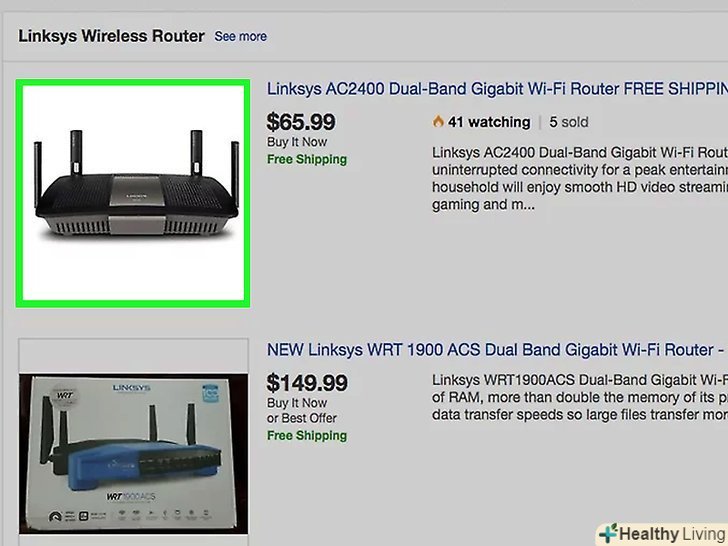З цієї статті ви дізнаєтеся, як перетворити зображення (наприклад, файл JPG або PNG) в PDF-файл. Це можна зробити на комп'ютері з Windows і Mac OS X, а також на iPhone і Android-пристрої.
Кроки
Метод1З 4:
У Windows
Метод1З 4:
 Відкрийте меню «Пуск».натисніть на логотип Windows у нижньому лівому куті екрана.
Відкрийте меню «Пуск».натисніть на логотип Windows у нижньому лівому куті екрана.
- Також можна клацнути по зображенню правою кнопкою миші і в меню вибрати «Відкрити за допомогою» &#gt; «фотографії», щоб відкрити картинку в додатку «Фотографії». У цьому випадку перейдіть до кроку "натисніть на значок "друк"".
 Введітьфотографії.розпочнеться Пошук програми "фотографії", в якій зберігаються всі зображення.
Введітьфотографії.розпочнеться Пошук програми "фотографії", в якій зберігаються всі зображення. Клацніть поФотографії.ви знайдете цю програму у верхній частині меню "Пуск".
Клацніть поФотографії.ви знайдете цю програму у верхній частині меню "Пуск". Виберіть зображення для перетворення в PDF-файл. клацніть по потрібному зображенню, щоб відкрити його.
Виберіть зображення для перетворення в PDF-файл. клацніть по потрібному зображенню, щоб відкрити його.- Якщо PDF-файл буде включати кілька зображень, натисніть «Вибрати» у верхній правій частині вікна «фотографії», а потім клацніть по кожній потрібній фотографії.
 Натисніть на значок "друк". він має вигляд принтера і знаходиться у верхній правій стороні вікна. Відкриється меню "друк".
Натисніть на значок "друк". він має вигляд принтера і знаходиться у верхній правій стороні вікна. Відкриється меню "друк".- Також можна натиснутиCtrl+P.
 Виберіть принтер " друк в PDF (Майкрософт)".зробіть це в випадаючому меню "Принтер".[1]
Виберіть принтер " друк в PDF (Майкрософт)".зробіть це в випадаючому меню "Принтер".[1] НатиснітьДрук.ця опція знаходиться в нижній частині меню. Відкриється вікно.
НатиснітьДрук.ця опція знаходиться в нижній частині меню. Відкриється вікно. Введіть ІМ'Я PDF-файлу.зробіть це в текстовому полі "Ім'я файлу" в нижній частині вікна.
Введіть ІМ'Я PDF-файлу.зробіть це в текстовому полі "Ім'я файлу" в нижній частині вікна. Виберіть папку для збереження PDF-файлу. клацніть по потрібній папці в лівій частині вікна.
Виберіть папку для збереження PDF-файлу. клацніть по потрібній папці в лівій частині вікна. НатиснітьЗберегти.ця опція знаходиться в нижньому правому куті вікна. PDF-файл буде створений і збережений у зазначеній папці.
НатиснітьЗберегти.ця опція знаходиться в нижньому правому куті вікна. PDF-файл буде створений і збережений у зазначеній папці.
Метод2З 4:
У Mac OS X
Метод2З 4:
 Запустіть програму "перегляд". натисніть на значок у вигляді лупи над декількома фотографіями в доці.
Запустіть програму "перегляд". натисніть на значок у вигляді лупи над декількома фотографіями в доці.- Якщо цього значка в доці ні, введітьперегляд у Spotlight , а потім двічі клацніть по «Перегляд» в результатах пошуку.

- Якщо цього значка в доці ні, введітьперегляд у Spotlight
 Виберіть зображення для перетворення в PDF-файл.у вікні, перейдіть в папку з картинками, а потім клацніть по потрібному зображенню.[2]
Виберіть зображення для перетворення в PDF-файл.у вікні, перейдіть в папку з картинками, а потім клацніть по потрібному зображенню.[2]- Щоб вибрати кілька зображень, затисніть⌘ command і клацніть по кожній потрібній картинці.
 НатиснітьВідкрити.ця опція знаходиться в нижній правій частині вікна. Фотографії відкриються в програмі "перегляд".
НатиснітьВідкрити.ця опція знаходиться в нижній правій частині вікна. Фотографії відкриються в програмі "перегляд". Відкрийте менюФайл. воно знаходиться у верхньому лівому кутку екрану.
Відкрийте менюФайл. воно знаходиться у верхньому лівому кутку екрану.- Якщо ви хочете змінити порядок фотографій, перетягніть їх вгору або вниз на бічній панелі.
 Клацніть поДрук.ця опція знаходиться в нижній частині меню "Файл".
Клацніть поДрук.ця опція знаходиться в нижній частині меню "Файл". Відкрийте менюPDF.воно знаходиться в нижньому лівому кутку вікна.
Відкрийте менюPDF.воно знаходиться в нижньому лівому кутку вікна.- Якщо потрібно змінити параметри друку (наприклад, орієнтацію фотографій), натисніть «Показати деталі» в нижній частині вікна.
 НатиснітьЗберегти у форматі PDF.ця опція знаходиться в випадаючому меню. Відкриється вікно.
НатиснітьЗберегти у форматі PDF.ця опція знаходиться в випадаючому меню. Відкриється вікно. Введіть ІМ'Я PDF-файлу.зробіть це в текстовому полі "Ім'я файлу".
Введіть ІМ'Я PDF-файлу.зробіть це в текстовому полі "Ім'я файлу". Виберіть папку для збереження PDF-файлу (якщо необхідно).у лівій частині вікна клацніть по потрібній папці (наприклад, по «робочий стіл»).
Виберіть папку для збереження PDF-файлу (якщо необхідно).у лівій частині вікна клацніть по потрібній папці (наприклад, по «робочий стіл»). НатиснітьЗберегти.ця опція знаходиться в нижньому правому куті вікна. PDF-файл буде створений і збережений у зазначеній папці.
НатиснітьЗберегти.ця опція знаходиться в нижньому правому куті вікна. PDF-файл буде створений і збережений у зазначеній папці.
Метод3З 4:
На iPhone
Метод3З 4:
 Запустіть програму "Фото".натисніть на значок у вигляді різнобарвної ромашки.
Запустіть програму "Фото".натисніть на значок у вигляді різнобарвної ромашки. Виберіть фотографію.натисніть на альбом з потрібним фото, а потім торкніться фотографії, яку ви хочете перетворити в PDF-файл. Фото відкриється.
Виберіть фотографію.натисніть на альбом з потрібним фото, а потім торкніться фотографії, яку ви хочете перетворити в PDF-файл. Фото відкриється.- У правому нижньому куті екрана натисніть на вкладку "альбоми".
- Якщо ви хочете вибрати кілька фотографій, натисніть «Вибрати» у верхньому правому куті екрана, а потім торкніться кожної потрібної фотографії.
 Натисніть «Поділитися». ця опція знаходиться в нижньому лівому кутку екрану. З'явиться спливаюче меню.
Натисніть «Поділитися». ця опція знаходиться в нижньому лівому кутку екрану. З'явиться спливаюче меню.
 ТоркнітьсяДрук. ви знайдете цей значок у вигляді принтера в нижньому рядку меню.
ТоркнітьсяДрук. ви знайдете цей значок у вигляді принтера в нижньому рядку меню. Перегляньте (попередньо) PDF-файл. у нижній частині сторінки "параметри принтера" збільште вікно (розсунувши пальці) попереднього перегляду, щоб переглянути фото в PDF-форматі.[3]
Перегляньте (попередньо) PDF-файл. у нижній частині сторінки "параметри принтера" збільште вікно (розсунувши пальці) попереднього перегляду, щоб переглянути фото в PDF-форматі.[3]- Якщо iPhone оснащений функцією "3D Touch", натисніть на вікно попереднього перегляду, щоб відкрити його на новій сторінці, а потім натисніть і утримуйте сторінку, щоб переглянути фото у форматі PDF.
 Натисніть на значок «Поділитися». він знаходиться в правому верхньому куті екрану. Відкриється меню в нижній частині екрана.
Натисніть на значок «Поділитися». він знаходиться в правому верхньому куті екрану. Відкриється меню в нижній частині екрана.
 ТоркнітьсяЗберегти. цей значок у вигляді папки знаходиться в нижньому рядку меню. Відкриється список доступних сховищ.
ТоркнітьсяЗберегти. цей значок у вигляді папки знаходиться в нижньому рядку меню. Відкриється список доступних сховищ. Виберіть сховище для PDF-файлу.натисніть на папку, в якій ви хочете зберегти PDF-файл.
Виберіть сховище для PDF-файлу.натисніть на папку, в якій ви хочете зберегти PDF-файл.- Якщо натиснути "на iPhone", можна вибрати папку на своєму iPhone.
 ТоркнітьсяДодати. ця опція знаходиться в правому верхньому куті екрану. PDF-файл буде створений і збережений у зазначеній папці.
ТоркнітьсяДодати. ця опція знаходиться в правому верхньому куті екрану. PDF-файл буде створений і збережений у зазначеній папці.
Метод4З 4:
На Android-пристрої
Метод4З 4:
 Скачайте безкоштовний додаток для конвертування зображень у формат PDF. Запустіть додаток Play Маркет, а потім виконайте такі дії:
Скачайте безкоштовний додаток для конвертування зображень у формат PDF. Запустіть додаток Play Маркет, а потім виконайте такі дії:
- Торкніться рядка пошуку;
- Введітьзображення в pdf і натисніть «Return» або «знайти»;
- Натисніть на додаток "зображення в PDF Converter", значок якого виглядає як сонце з двома горами;
- Торкніться "встановити";
- Натисніть "Прийняти", коли з'явиться запит.
 Запустіть встановлену програму.натисніть "Відкрити" в Play Маркеті або торкніться значка програми на панелі додатків.
Запустіть встановлену програму.натисніть "Відкрити" в Play Маркеті або торкніться значка програми на панелі додатків. Торкніться+.ця опція знаходиться у верхньому лівому куті екрана. Відкриється список сховищ зображень Android-пристрою.
Торкніться+.ця опція знаходиться у верхньому лівому куті екрана. Відкриється список сховищ зображень Android-пристрою. Виберіть альбом.натисніть на альбом або сховище з потрібними зображеннями.
Виберіть альбом.натисніть на альбом або сховище з потрібними зображеннями. Виберіть зображення для перетворення в PDF-файл. Торкніться кожного потрібного зображення. У правому нижньому кутку кожного обраного зображення відобразиться галочка.
Виберіть зображення для перетворення в PDF-файл. Торкніться кожного потрібного зображення. У правому нижньому кутку кожного обраного зображення відобразиться галочка. Торкніться✓. ця опція знаходиться в правому верхньому куті екрану. Фотографії будуть додані в список, який буде перетворений в PDF-файл.
Торкніться✓. ця опція знаходиться в правому верхньому куті екрану. Фотографії будуть додані в список, який буде перетворений в PDF-файл. Натисніть "Конвертувати". цей значок у вигляді стрілки і аркуша паперу знаходиться у верхній частині екрана. Відкриється сторінка PDF.
Натисніть "Конвертувати". цей значок у вигляді стрілки і аркуша паперу знаходиться у верхній частині екрана. Відкриється сторінка PDF. ТоркнітьсяЗберегти у форматі PDF.це блакитна кнопка внизу екрана. Вибрані зображення будуть сконвертовані в PDF-файл, який буде збережений в папці програми "зображення в PDF Converter", яка знаходиться в пам'яті пристрою або на SD-карті.
ТоркнітьсяЗберегти у форматі PDF.це блакитна кнопка внизу екрана. Вибрані зображення будуть сконвертовані в PDF-файл, який буде збережений в папці програми "зображення в PDF Converter", яка знаходиться в пам'яті пристрою або на SD-карті.
Поради
- У PDF-файлах зручно зберігати кілька пов'язаних зображень (наприклад, фото лицьової та зворотної сторін водійських прав або фото сторінок паспорта).
Попередження
- Розмір PDF-файлу менше розміру зображень, тому що під час перетворення якість картинок погіршується.